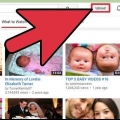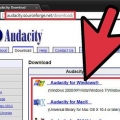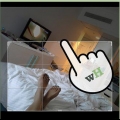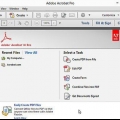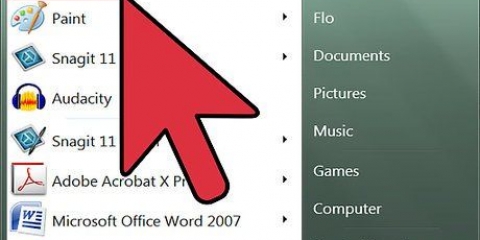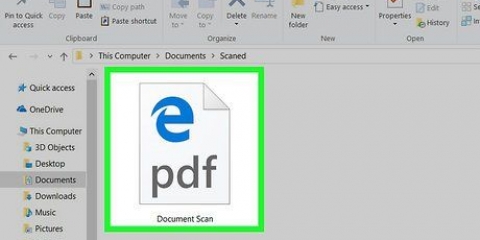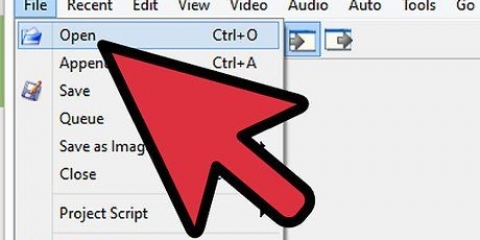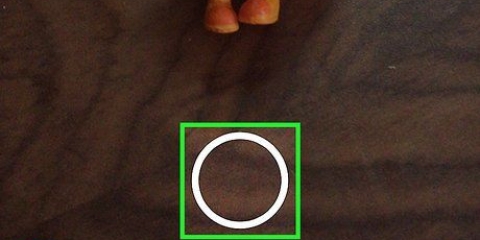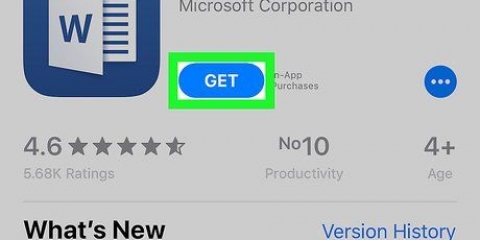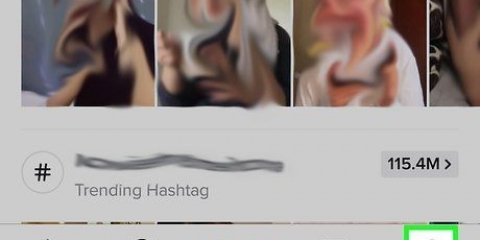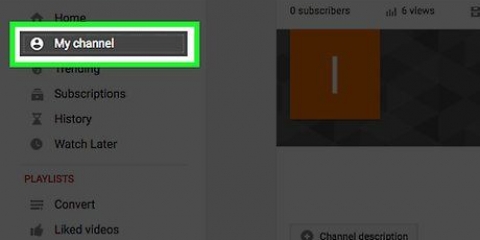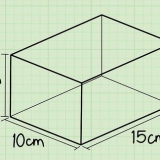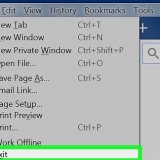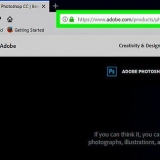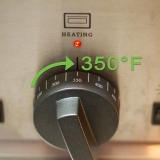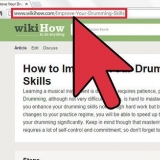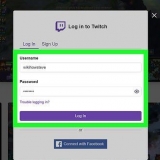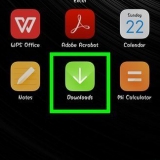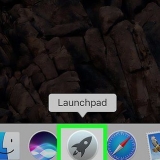Wat is die hoofpunt, beeld of idee van die video? Hoe kan jy dit na vore bring en sentraal stel? Dit beteken nie dat alle video`s `n storie nodig het nie - net `n sentrale gedagte of beeld om alles aan te hang.




Skiet altyd met `n aanlooptyd en `n uithardloop, of 5 sekondes van niks voor en na die skoot. Dit sal vir jou belangrike materiaal gee om die verskillende opnames saam te stel. Maak `n `vul` opname, of opnames van die omgewing, wat jy kan invoeg om enige foute in die opnames weg te steek. Moet nooit op klank spaar nie. As jy kan, gebruik `n toegewyde mikrofoon in plaas van `n kameramikrofoon, of neem net plaaslike agtergrondgeraas op vir `n paar minute wat jy daarna kan gebruik om foute reg te stel.
Redigeer videogrepe
Die redigering van videogrepe kan `n aangename middagaktiwiteit of `n volwaardige loopbaan wees. Vandag, wanneer dit by sagteware kom, is daar baie verskillende opsies, sowel as honderde plekke om jou snit met die wêreld te deel. Maar dit beteken wel dat jou video ook skoongemaak moet word. Opmerking: Hierdie artikel handel oor die redigering van `n eenvoudige videogreep, nie die redigeer van flieks of langer video`s nie. Klik hier om meer oor fliekredigering te lees.
Trappe
Metode 1 van 2: Wysig enige snit

1. Maak die snit oop in jou gunsteling videoredigeerder. Jy kan enige program gebruik wat jy wil hê, van gratis programme soos Windows Media Maker en iMovie, tot kommersiële programme soos Avid of Final Cut. Jy kan nou eenvoudige snitte selfs op slimfone en tablette wysig deur toepassings soos Vee for Video of Magisto te gebruik. Jou keuse hang af van wat jy met jou videogreep wil doen:
- As jy iets wil byvoeg of snitte wil verdeel, eenvoudige titels en/of musiek wil byvoeg, eenvoudige effekte wil toepas of die intro en outro wil snoei, dan is gratis sagteware genoeg. Jy kan selfs verskeie gratis aanlyn redakteurs gebruik, soos YouTube se redakteur, vir kort snitte.
- As jy spesiale effekte of oorgange wil byvoeg, kleure of beligting wil aanpas, of meer beheer oor jou wysigings wil hê, kies
- Mobiele sagteware maak dit dikwels vir jou maklik om snitte na YouTube of Vimeo op te laai, en laat jou toe om snitte op te neem, te redigeer en te plaas wat slegs geringe redigering vereis.

2. Klik `File` en `Stoor as` om `n kopie van jou oorspronklike video te maak. Maak altyd `n kopie van jou oorspronklike, ongeredigeerde video, ingeval iets verkeerd loop tydens redigering. Die meeste redigeerders sal selfs `n nuwe kopie stoor na elke wysiging van `n snit, so hulle het `n ou weergawe ingeval iets verkeerd gaan.

3. Sleep al die snitte wat jy by die verlangde video wil voeg na jou `Tydlyn`. Alle videobewerkingsagteware het `n tydlyn waar jy die snitte vir jou finale video organiseer. As jy net een snit hoef te wysig, moet jy dit steeds op die tydlyn plaas om dit te redigeer.

4. Klik en sleep die punte van die snit om dit te verkort of te verleng. Met video`s is die basiese bewerkings redelik intuïtief. Jy kan die videosnit in die tydlyn skuif, rek en sny, wat dan die snitte speel soos hulle verskyn. As meer as twee snitte gestapel is, sal die boonste snit altyd gespeel word. Omdat elke program effens anders is, as jy iets nie verstaan nie, kan jy aanlyn kyk vir `n vinnige tutoriaal om meer te wete te kom oor die basiese beginsels van jou sagteware.

5. Voeg musiek en effekte by die snit soos jy wil nadat dit geredigeer is. Wanneer die snit gereed is, druk `File` & rarr; `Voer` in om musiek by te voeg, of klik `Effekte` of `Filters` om rond te speel met `n paar prettige spesiale effekte. Moenie hierdie veranderinge aanbring voordat jy die video voltooi het nie – maak die groot veranderinge voordat jy aangaan na die kosmetiese wysigings.
Onthou dat jy nie musiek met kopiereg, soos `n popliedjie, sonder toestemming kan gebruik as jy van plan is om jou video te monetiseer nie.

6. Voeg enige titels by deur die `Titel` of `Teks`-veld te gebruik. Weereens, dit hang af van die sagteware wat u gebruik. Plaas die titels bo-op die video, effekte en musiek in die tydlyn – dit sal verhoed dat dit verander word deur veranderinge wat jy gemaak het.
Plaas jou titels in die boonste of onderste derde van die skerm vir `n professionele voorkoms.

7. Voer die finale snit uit om dit te gebruik soos jy wil. Gewoonlik klik jy op `File` & rarr; `Voer uit` om jou video met die res van die wêreld te deel. Alhoewel u `n wye verskeidenheid opsies beskikbaar sal hê, is videolêeruitbreidings die algemeenste .avi, .mov en .mp4. Hierdie drie formate kan op YouTube, Vimeo en die meeste ander stroomwebwerwe en rekenaars gespeel word.
Sommige programme het slegs `n `Stoor as`-knoppie, waarna `n spyskaart vertoon word waaruit jy `n videotipe kan kies.
Metode 2 van 2: Wysig video`s soos `n pro

1. Gebruik `n hoë-gehalte, professionele, nie-lineêre redigeringsprogram. Nie-lineêre redigering (NLE) is net `n fyn manier om te sê jy redigeer nie meer rolle film met die hand nie. Afgesien daarvan, beteken die term deesdae gewoonlik hoëgehalte video-redigeringsagteware met kragtige kenmerke en kontroles. Gebruik wat jou pas. Enkele voorbeelde:
- DaVinci Resolusie: `n nuwe gratis oopbron-videoredigeringsprogram. Daar word nog aan gewerk, maar die prys is die moeite werd om te probeer.
- Adobe Premier: Een van die klassieke, Premier werk goed op Mac en Windows. As jy ander Adobe-produkte het, soos Photoshop, vind jy Premier dalk eenvoudig en intuïtief om aan gewoond te raak.
- Final Cut X Pro: Hierdie spesifieke weergawe van Final Cut is lank reeds oorweeg die industriestandaard, hoewel dit met elke nuwe weergawe swakker geword het. Baie gewild vir Mac-rekenaars.
- ywerig: Die standaard van baie professionele filmredakteurs. Avid het al die funksionaliteit van die mededingers en `n koppelvlak wat gemaak is om met `n groot span aan projekte te werk.

2. Dink aan die `storie` wat jy met jou video wil vertel. Wat is dit wat jy probeer sê met jou clip? Vertel jy `n ware storie of plot daarmee? Is dit net `n snaakse gebeurtenis wat jy die vorige dag aanskou het? Is dit `n kragtige toespraak wat jy opgeneem het? Probeer om die doel van jou video uit te vind -- hoe wil jy hê dat die kyker se bui moet verander nadat hy dit gekyk het? Goeie redigeerders onderstreep daardie idee en gebruik dit om die besluite wat hulle neem tydens redigering te rig.

3. Knip die video om so kort as moontlik te wees sonder om kwaliteit te verloor. As `n skoot, oomblik of beeld niks bydra tot die storie nie, laat dit uit. Vir goeie videogrepe moet elke raam opsetlik voorkom -- dit is nie `n fliek nie, maar `n kort toneel wat die kyker se volle aandag deur die speeltyd moet hou.
As jy net deurlopende kamerabeelde gebruik, kan jy steeds foute of stadige oomblikke masker met goed geplaasde teks of musiek.

4. Maak alle oorgange so glad en skaars merkbaar as moontlik. Flitsende, onaangename oorgange is die handelsmerk van baie slegte videoredigeerders. Gooi heupflits en hou by eenvoudige vervaagsels, oplos en harde snye (geen oorgang glad nie) wanneer jy van een knip na `n ander oorskakel. As jy `n mooi effek wil gebruik, doen dit aan die begin en einde van die snit.
Moet nooit flitsende snitte en oorgange gebruik nie, soos `Star Wipe`. Lei jou aandag net van jou werklike video af.

5. Moenie die reël van derdes vergeet nie, veral wanneer jy titels opstel. Die reël van derdes kom van fotografie, en word gebruik om wonderlike rame vir film of foto`s te skep. Verdeel die raam in twee horisontale lyne en twee vertikale lyne, sodat die prent in nege ewe groot bokse verdeel word. Die reël van derdes bepaal eenvoudig dat die beste beelde items op hierdie lyne het. Wanneer jy titels plaas of die prent aanpas, probeer om jou teks, horison en spesiale effekte met hierdie denkbeeldige gidse in lyn te bring.

6. Balanseer kleur, klank en musiek om jou video-inhoud te laat skitter. Die doel van `n goeie redigeerder is om te verdwyn, en dit gaan dubbel vir `n kort videogreep. Gebruik `n basiese kleurkorreksie-instrument, soos die `kleurbalans` van jou programme (hulle het almal) om die beelde afgewerk en aantreklik te gee. Draai dan die musiekvolume af sodat jy steeds die klank kan hoor soos opgeneem deur die kamera. Wanneer dit saam gespeel word, maak seker dat die klank nie te hard is nie. Onthou – jy wil hê mense moet op die inhoud gefokus wees, nie hoekom die musiek te hard is of die video `te blou` lyk nie.
Oudio moet in- en uitvervaag, net soos video, vir die klank om natuurlik te klink.

7. Die volgende keer as jy `n snit begin opneem, hou in gedagte om dit te redigeer. As jy net eenvoudige snitte opneem wat net een opname vereis, is dit nie van toepassing nie. Maar vir alle ander skote, om te weet dat jy die video later gaan redigeer, kan jou `n baie meer bewus kamerapersoon maak. Sommige dinge om te oorweeg is:
Wenke
- Redigering is maklik om te leer, maar moeilik om te bemeester. Gaan voort met langer projekte en flieks om beter te word ná hierdie maklike snitte.
- Daar is miljoene gratis tutoriale en video`s aanlyn om jou alles oor elke video-redigeringsprogram te leer. Gaan aanlyn en begin studeer.
- Hierdie artikel handel oor die redigering van `n enkele videogreep, nie die redigeer van flieks of langer video`s nie. Klik hier om meer oor filmredigering te lees.
Artikels oor die onderwerp "Redigeer videogrepe"
Оцените, пожалуйста статью
Gewilde